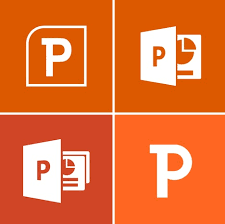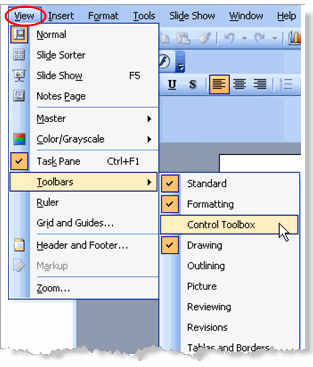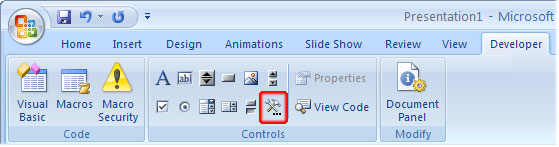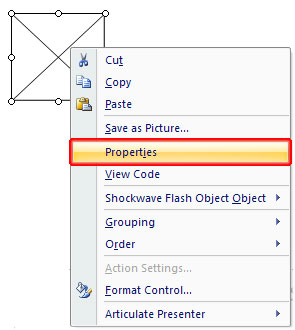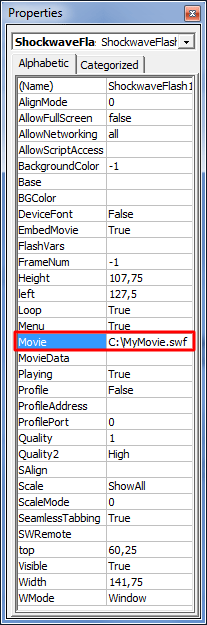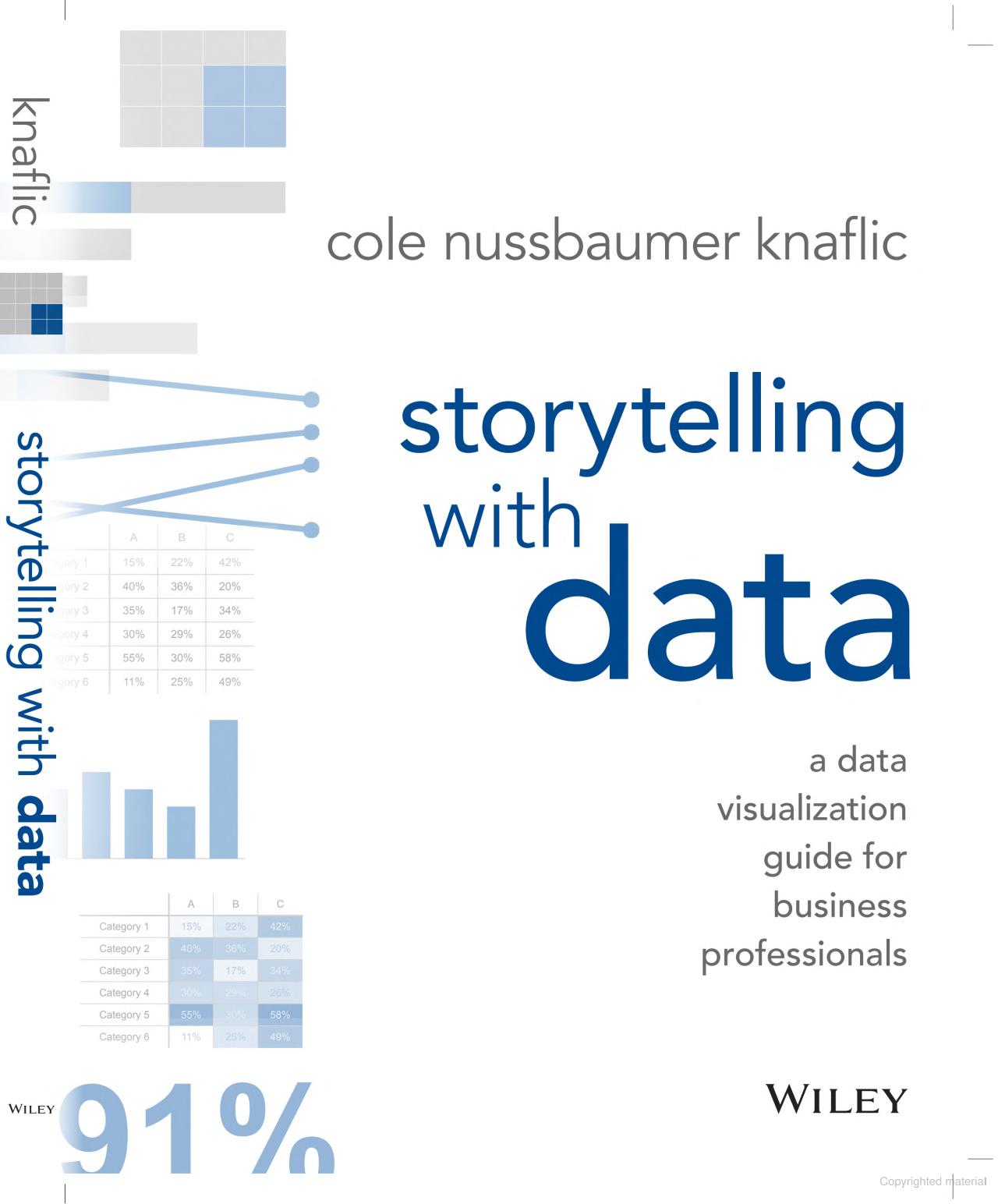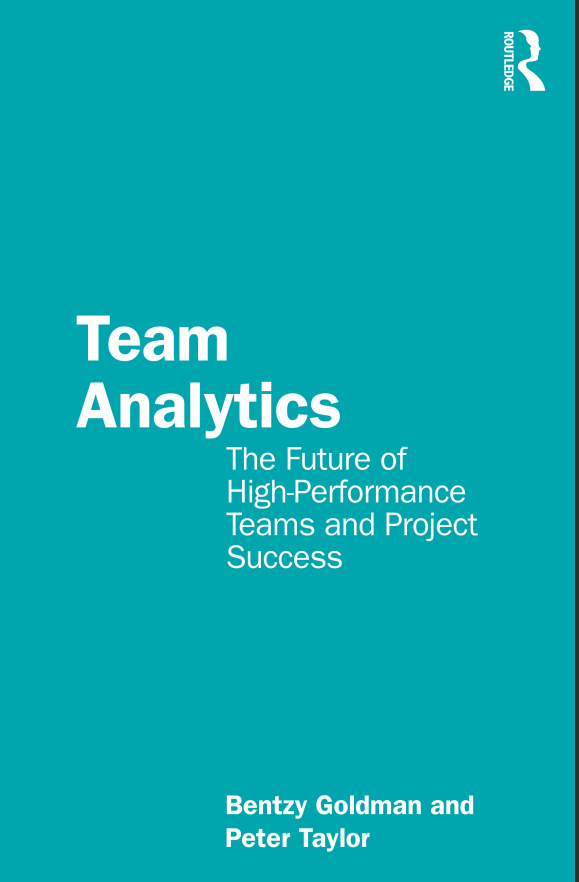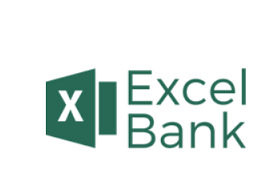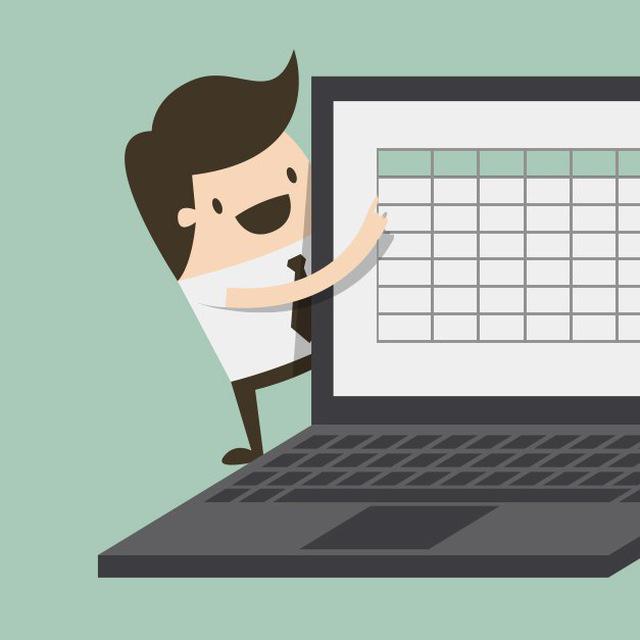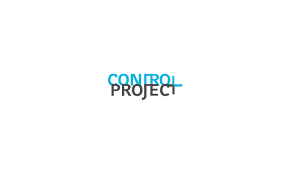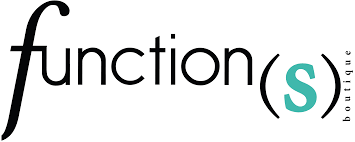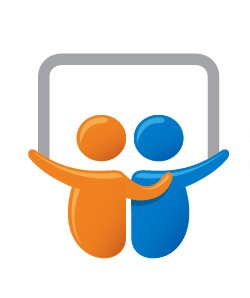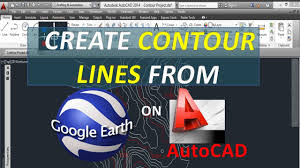خب دوستان امیدوارم تا این جای کار از وبلاگ و مطالب راضی باشید
الان گفتم واسه تنوع چند تا پست از برنامه کاربردی Powerpoint واستون به اشتراک بگذارم .
نرمافزار Microsoft PowerPoint را میتوان بدون شک قویترین نرم افزار ساخت صفحات و اسلایدهای جذاب دانست. هم اکنون در همایشها و کلاسهای آموزشی، اسلایدهای ساخته شده توسط PowerPoint نقش مهمی را در جهت شفافیت بیشتر موضوع مورد بحث ایفا میکنند. اکثر اسلایدهای پاورپوینت تنها از متن و نهایتاً تصویر تشکیل شدهاند. اما آیا تاکنون فکر کردهاید که میتوان از کلیپهای فلش با فرمت SWF هم در درون اسلایدهای پاورپوینت بهره برد؟ قطعاً این کار باعث جذاب شدن صفحات شده و بر بینندگان تأثیر بیشتری میگذارد.
نحوه انجام این کار در دو نسخه ۲۰۰۳ و ۲۰۰۷ نرمافزار Microsoft PowerPoint در ادامه توضیح داده شده است. پیش از هر کاری اطمینان پیدا کنید نرم افزار Flash Player بر روی ویندوز نصب شده باشد تا فایل فلش قابلیت نمایش را داشته باشد.
ابتدا فایل پاورپوینت مورد نظر که قصد دارید فایل فلش را در درون آن قرار دهید را باز کنید و به اسلاید مدنظرتان بروید.
🔵 در PowerPoint نسخه ۲۰۰۳:
از منوی View و قسمت Toolbars بر روی Control Toolbox کلیک کنید. یک نوار ابزار جدید ظاهر میشود.
بر روی دکمه با عنوان Control Toolbox که با آیکن چکش مشخص شده است کلیک نمایید. منویی باز خواهد شد که بایستی در میان موارد موجود، Shockwave Flash Object را انتخاب کنید.
🔵 در PowerPoint نسخه ۲۰۰۷ تا ۲۰۱۳:
در پاورپوینت ۲۰۰۷ بر روی دکمه دایره شکل آفیس در بالا سمت چپ برنامه کلیک کنید. البته در نسخه ۲۰۱۰ و ۲۰۱۳ روی تب File باید کلیک کنید. در منوی ظاهر شده بر روی دکمه PowerPoint Options یا Options کلیک کنید.
در پاورپوینت ۲۰۰۷ در پنجره باز شده، در قسمت Popular تیک گزینه Show Developer Tab Ribbon را بزنید و OK کنید.
البته در نسخههای ۲۰۱۰ و ۲۰۱۳ در پنل سمت چپ بر روی Customize Ribbon کلیک کنید. در قسمت راست پنجره باز شده از بین گزینههای موجود در زیرمجموعهی Customize the Ribbon، تیک گزینهی Developer را بزنید تا به تبهای پاورپوینت اضافه شود.
اکنون در محیط اصلی پاورپوینت به تب Developer بروید. سپس بر روی دکمه More Controls که با آیکن چکش مشخص شده است کلیک نمایید.
منویی باز خواهد شد که بایستی در میان موارد موجود، Shockwave Flash Object را انتخاب نموده و OK کنید.
ادامه کار در هر دو نسخه مشابه است:
با استفاده از ماوس، درون اسلاید یک مستطیل یا مربع رسم نمایید که محل قرار گرفتن فایل فلش را مشخص میکند. بر روی مستطیل یا مربع پدید آمده راست کلیک کنید و Properties را انتخاب نمایید.
خواهید دید که یک نوار ابزار عمودی ظاهر خواهد شد که درون آن، قسمتی با عنوان Movie وجود دارد. شما بایستی آدرس فایل فلش مورد نظر خود (که بر روی هارد ذخیره شده است) را در ستون روبروی Movie درج نمایید. به عنوان مثال اگر فایل با نام My movie.swf در درایو C ذخیره شده است، بایستی نحوه آدرسدهی به شکل C:\My movie.swf باشد. همچنین اگر فایل فلش بر روی یک فضای اینترنتی ذخیره شده است میتوانید آدرس آن را نیز بدهید.
پس از این کار میتوانید تنظیمات دیگر مربوط به فایل فلش را ویرایش نمایید؛ با تغییر Playing میتوان نحوه اجرای اتوماتیک یا دستی فایل فلش در درون اسلاید را تعیین نمود. با تغییر Loop میتوان تکرار یا عدم تکرار فایل فلش پس از اتمام را تنظیم کرد و سایر موارد به همین ترتیب.
پس از ذخیره فایل، به این نکته مهم دقت کنید که فایل فلش به طور مستقیم از هارددیسک فراخوانی میشود و در خود فایل پاورپوینت ذخیره نخواهد شد. در نتیجه اگر قصد دارید آن را به یک کامپیوتر دیگر منتقل کنید حتماً به این موضوع توجه داشته باشید. همچنین اگر کلیپ فلش از روی هارد پاک شود یا محل آن تغییر کند و یا تغییر نام پیدا کند، در درون فایل پاورپوینت چیزی نمایش داده نخواهد شد و بایستی مجدد آن را در درون فایل پاورپوینت آدرس دهی کنید.